Cara Mengatasi Laptop Tidak Bisa Konek Wifi
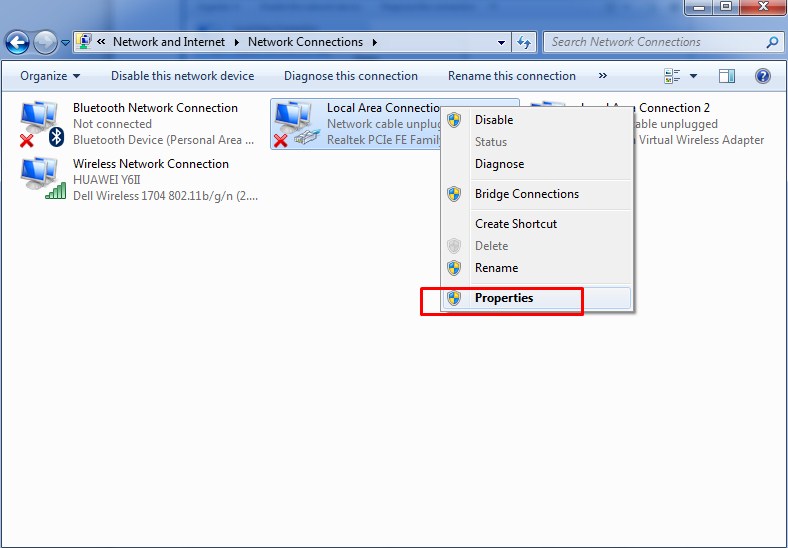
Cara Mengatasi Laptop Tidak Bisa Konek Wifi
Sekarang Anda tahu cara mengaktifkan Wi-Fi di laptop. Tapi ada masalah lain yang sering menghampiri kita.
Salah satunya adalah ketika kita tidak dapat terhubung ke jaringan hotspot. Banyak orang bersenang-senang dengan bug seperti itu.
1. Aktifkan adaptor WLAN
Ini adalah salah satu hal yang sering diabaikan oleh pengguna laptop. Saat ingin terhubung ke jaringan WiFi, mereka lupa apakah adaptornya hidup atau tidak. Bagaimana saya bisa tahu?
- Silahkan klik Start, lalu masuk ke Control Panel.
- Kemudian pilih opsi Jaringan dan Pusat Berbagi.
- Di sebelah kiri, pilih Ubah pengaturan adaptor.
- Terakhir, klik kanan pada adaptor yang mati dan pilih Aktifkan.
- Selesai, sekarang sudah kembali dan siap digunakan.
2. Instal driver Wi-Fi
Salah satu hal yang paling sering menghalangi wifi laptop untuk terhubung adalah driver yang bermasalah. Dengan cara ini, WLAN sendiri juga terdiri dari perangkat keras yang mendeteksi sinyal dari titik akses.
Dan untuk mengintegrasikan hardware WiFi dan software (OS) laptop, dibutuhkan driver.
Sekarang Anda perlu menemukan driver dan kemudian menginstalnya di perangkat Anda. Namun jangan lupa untuk mencari driver yang cocok dan kompatibel untuk masing-masing laptop.
3. Gunakan adaptor Wi-Fi
Jika masalah berlanjut, Anda dapat menggunakan adaptor nirkabel. Jika adaptor Anda rusak atau mungkin tidak terpasang, ada banyak merek adaptor seperti TP-Link. Harga yang kami rekomendasikan adalah sekitar 80.000, yang hanya berupa stik USB kecil.
4. Driver Wi-Fi tidak kompatibel
Jika kita menginstal ulang laptop dengan versi Windows 7 ke atas, kita tidak perlu lagi menginstal driver hardware pendukung komputer seperti VGA, sound, touchpad, dll, termasuk driver WiFi.
Namun, dalam beberapa kasus, pengandar Windows default rusak atau tidak cocok dengan perangkat keras yang diinstal. Oleh karena itu, kita harus menginstal ulang driver WiFi standar laptop, yang biasanya datang dalam bentuk CD saat membeli laptop. Baca Juga Artikel Lainnya : https://lsp-polibatam.id/
5. Router Bermasalah
Jika Anda yakin laptop yang bisa Anda gunakan tidak masalah, masalah WiFi tidak bisa terhubung mungkin karena fungsi router yang bermasalah.
Oleh karena itu, untuk keamanan lebih, Anda dapat menghubungkan laptop Anda ke router WiFi lain atau terhubung ke hotspot di smartphone Anda. Jika berhasil dapat terhubung ke router lain, maka dapat ditentukan bahwa router sebelumnya bermasalah.
6. Masalah alamat IP
Terkadang alamat IP yang kami gunakan saat terhubung ke jaringan WiFi dapat bentrok atau bermasalah, mencegah WiFi laptop Anda terhubung dengan benar ke Internet.
Oleh karena itu, Anda perlu mengatur ulang alamat IP dan server DNS laptop Anda dengan masuk ke Control Panel > Network and Internet > Network and Sharing Center > Change Adapter > Wireless Network Connection > Properties. Jika Anda tidak terbiasa, Anda harus berhati-hati saat mengatur alamat IP ini.
7. Laptop yang Terkena Virus
Jika laptop yang Anda gunakan terkena virus atau malware, dapat mencegah laptop yang Anda gunakan untuk terhubung ke WiFi. Oleh karena itu, untuk mengatasi hal tersebut, Anda bisa melakukan reset Winsock.
Caranya buka Run dengan cara klik tombol Windows + R, lalu ketik cmd lalu klik OK. Jika command prompt sudah terbuka, silahkan ketik winsock reset lalu tekan Enter. Jika ya, silakan restart laptop Anda.
Sumber Artikel Terlengkap: https://tigaberlianasiana.co.id/